Il arrive que le logiciel Steam rencontre des difficultés pour faire fonctionner certains jeux sous Linux lorsqu’il est associé à des cartes graphiques Nvidia. Ce problème est souvent dû à l’absence de bibliothèques graphiques 32 bits dans le système d’exploitation. Bien que Steam soit une application 64 bits, de nombreux jeux disponibles sur la plateforme reposent encore sur les anciennes bibliothèques graphiques 32 bits pour fonctionner correctement.
Si, en essayant de lancer un jeu Steam sur votre PC Linux équipé d’une carte Nvidia, vous rencontrez des erreurs, il est fort probable que ces bibliothèques 32 bits cruciales soient manquantes. Laissez-nous vous guider à travers les étapes nécessaires pour que votre client Steam puisse exécuter des jeux 32 bits sous Linux !
Solution 1 : Installation des bibliothèques 32 bits pour les cartes graphiques
Dans la majorité des cas, faire fonctionner le client Steam sous Linux se résume à installer les différentes bibliothèques 32 bits disponibles dans les dépôts de logiciels de votre distribution.
Pour initier l’installation des bibliothèques 32 bits, ouvrez une fenêtre de terminal. Pour cela, utilisez la combinaison de touches Ctrl + Maj + T ou Ctrl + Alt + T sur votre clavier.
Une fois le terminal prêt, suivez les instructions ci-dessous, adaptées à votre distribution Linux.
Remarque importante : Pour que ces bibliothèques 32 bits soient opérationnelles, il est essentiel d’utiliser la version la plus récente des pilotes graphiques de votre GPU. Notez que ces pilotes sont propriétaires. Les problèmes mentionnés ici sont moins susceptibles de se produire avec des pilotes GPU open source, car les bibliothèques 32 bits y sont généralement installées par défaut.
Ubuntu
Ubuntu est une distribution Linux qui, par défaut, rend l’absence de bibliothèques Nvidia 32 bits peu probable, à condition que les pilotes propriétaires soient installés. Si Steam refuse de fonctionner, une mise à jour des pilotes pourrait être la solution.
Pour obtenir les pilotes Nvidia les plus récents sous Ubuntu, l’utilisation d’un PPA (Personal Package Archive) externe est recommandée. Ce PPA vous donnera accès à des versions plus récentes des pilotes Nvidia que celles fournies par défaut, ce qui devrait résoudre vos problèmes avec Steam.
Pour activer le PPA, ouvrez un terminal (Ctrl + Alt + T ou Ctrl + Maj + T) et collez-y les deux commandes suivantes :
sudo add-apt-repository ppa:graphics-drivers/ppa
sudo apt update
Une fois les dépôts mis à jour, appuyez sur Alt + F2 pour ouvrir le lanceur d’applications et entrez la commande ci-dessous pour accéder au gestionnaire de logiciels et mises à jour.
software-properties-gtk
Dans l’onglet « Pilotes supplémentaires », sélectionnez le pilote Nvidia le plus récent. Redémarrez votre ordinateur et réessayez de lancer Steam. Tout devrait fonctionner correctement !
Debian
Sous Debian, l’installation des pilotes Nvidia ne garantit pas systématiquement la configuration des bibliothèques 32 bits, ce qui peut entraver le bon fonctionnement de Steam. La solution pour les pilotes GPU Nvidia consiste à installer un paquet 32 bits spécifique.
Pour commencer, obtenez un accès root avec la commande su - ou, si vous avez configuré sudo, utilisez sudo -s.
su -
Ou
sudo -s
Avec les droits root, utilisez l’outil de gestion de paquets apt-get pour installer le paquet 32 bits nécessaire au bon fonctionnement de Steam avec les GPU Nvidia.
apt-get install libgl1-nvidia-glx:i386 -y
Après l’installation, relancez Steam. Le problème devrait être résolu.
Arch Linux
La communauté Arch Linux met à disposition les outils pour configurer les bibliothèques graphiques 32 bits de manière à optimiser l’expérience Steam. Commencez par installer le pilote propriétaire Nvidia avec Pacman, si ce n’est pas déjà fait.
sudo pacman -S nvidia-driver
Ensuite, installez les bibliothèques Nvidia 32 bits avec Pacman :
sudo pacman -S lib32-nvidia-utils
Si le problème persiste, l’installation d’autres pilotes GPU Nvidia pourrait être nécessaire. Consultez cette page pour plus d’informations.
Fedora
Sous Fedora, plusieurs approches permettent d’obtenir les bibliothèques nécessaires pour résoudre les problèmes de Steam. Notez que Fedora ne fournit pas les pilotes Nvidia par défaut. Vous devez d’abord activer le dépôt RPM Fusion, en suivant un guide dédié. Une fois RPM Fusion configuré, procédez comme suit :
sudo dnf install xorg-x11-drv-nvidia akmod-nvidia nvidia-driver
Ensuite, configurez les bibliothèques 32 bits en installant le paquet « xorg-x11-drv-nvidia-libs.i686 ».
sudo dnf install xorg-x11-drv-nvidia-libs.i686
Si votre carte graphique Nvidia nécessite un pilote spécifique, référez-vous au guide RPMFusion.
OpenSUSE
Si vous avez installé le pilote Nvidia sur OpenSUSE Linux à partir des dépôts officiels, les bibliothèques graphiques 32 bits nécessaires au fonctionnement de Steam devraient déjà être présentes. Si le problème persiste, essayez de désinstaller les pilotes, de redémarrer, puis de les réinstaller, ou bien d’utiliser la dernière version directement fournie par Nvidia, qui inclut également les bibliothèques 32 bits pour la compatibilité avec Steam et d’autres applications qui en dépendent sous Linux.
Solution 2 : Installer la version Flatpak de Steam
Si la première méthode ne résout pas votre problème avec Steam, une autre approche consiste à utiliser la version Flatpak de Steam. Cette version installe automatiquement toutes les bibliothèques Nvidia nécessaires via le système Flatpak, garantissant le bon fonctionnement de tous les jeux.
Attention : Avant d’installer Steam Flatpak, vous devez configurer l’environnement d’exécution Flatpak. Suivez un guide spécifique pour cela.
Installez Steam Flatpak avec les bibliothèques GPU Nvidia nécessaires à son exécution en utilisant les commandes suivantes :
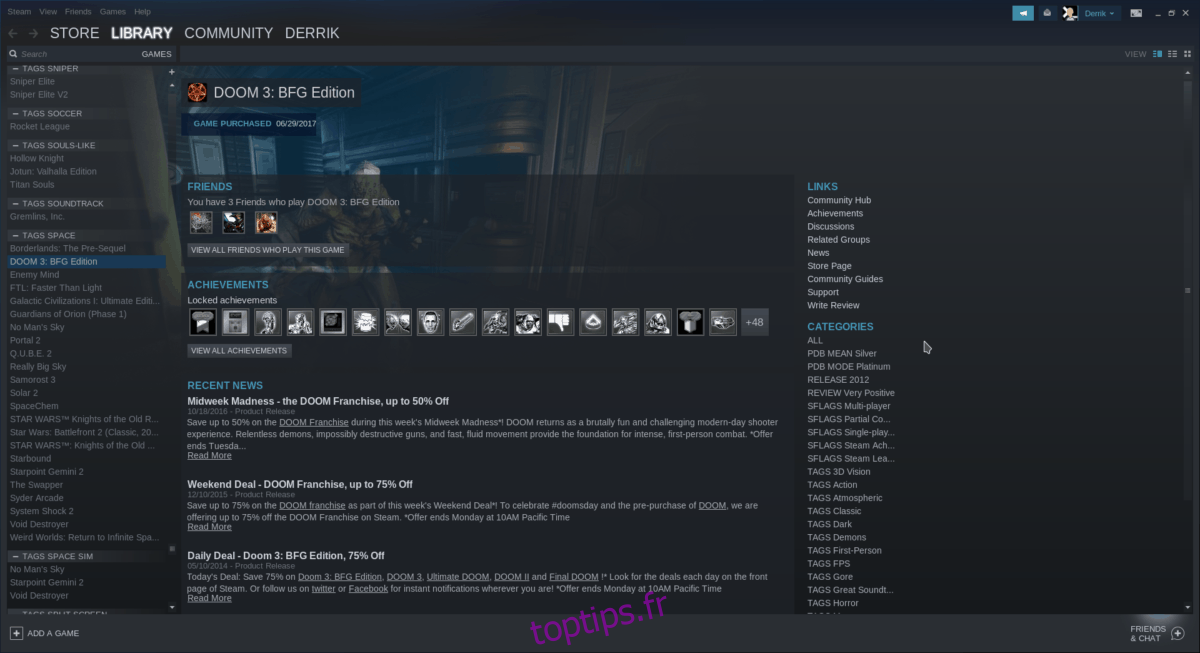
flatpak remote-add --if-not-exists flathub https://flathub.org/repo/flathub.flatpakrepo
flatpak install flathub com.valvesoftware.Steam
Après l’installation, lancez Steam. Les jeux devraient fonctionner sans problème sur votre système équipé d’un GPU Nvidia !